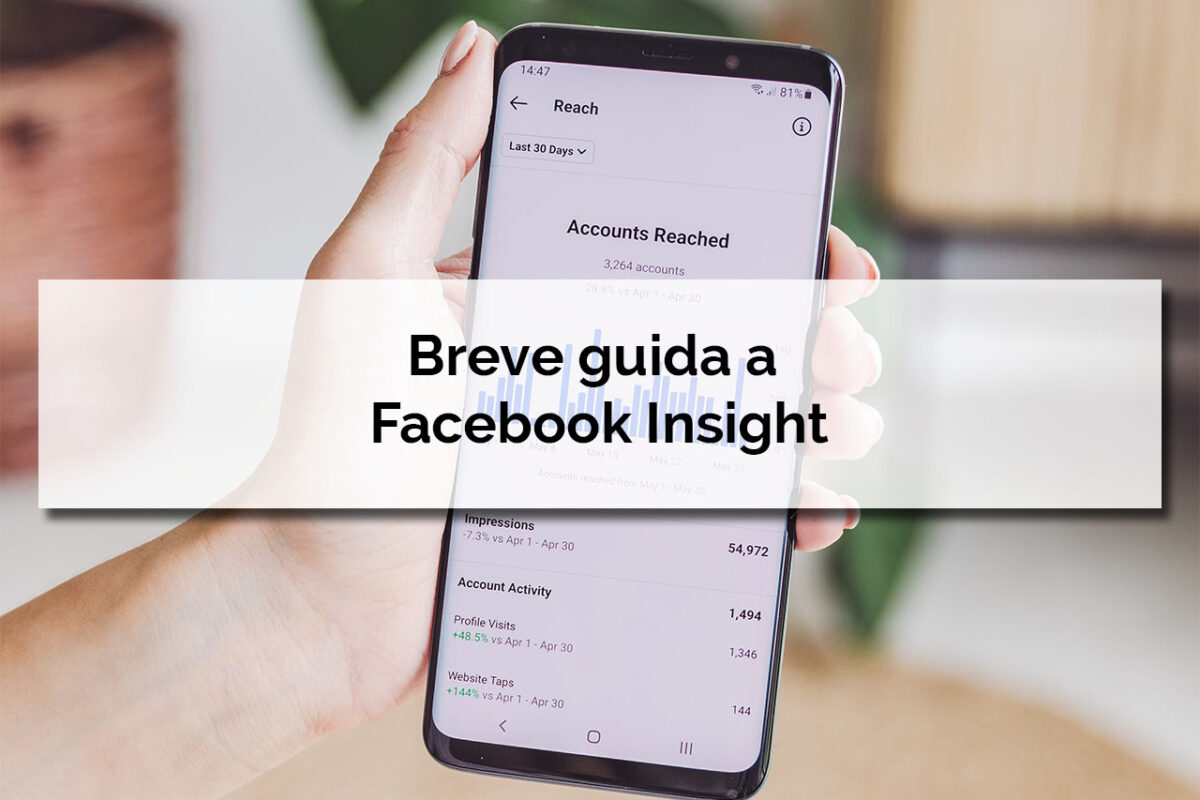Facebook Insights è uno strumento piuttosto potente per coloro che desiderano monitorare le performance della propria pagina e l’interazione degli utenti con essa. Utilizzandolo sarai in grado di determinare il miglior momento della giornata ed il miglior giorno per pubblicare e quale tipo di contenuto ottiene più “engagement”. Con questa breve guida a Facebook Insight scopriremo tutto ciò che è necessario sapere sulle statistiche del più importante (ancora per quanto?) dei social network.
Guida a Facebook Insight: come accedere
Per accedere a facebook Insight e vedere le statistiche sulla tua pagina è sufficiente entrare sulla tua pagina e cliccare la voce in alto “Insights” .
1. Panoramica:
La scheda Panoramica di Facebook Insights, oltre a mostrare le metriche chiave per quanto riguarda tua Pagina, ti mostra anche quelle riguardanti i tuoi cinque post più recenti e anche un breve confronto con pagine Facebook simili.Da qui vedrai il numero totale di Mi piace (compresi aumento e diminuzione), quante persone parlano attivamente della tua pagina e la copertura settimanale totale.
Riepilogo della pagina
Nella sezione Riepilogo pagina puoi consultare le metriche della tua pagina per quanto riguarda la giornata odierna, la giornata precedente, gli ultimi sette giorni fino ad un massimo di 28 precedenti e questa sezione è ideale per ottenere una rapida valutazione delle prestazioni della tua pagina Facebook.
I tuoi 5 post più recenti
Questa parte ti mostra una serie di informazioni sui tuoi ultimi cinque post: data e ora pubblicazione, didascalia, tipo di post, targeting, copertura e coinvolgimento. Questa sezione è l’ideale per capire come hanno performato i tuoi post recenti e quali tipologie stanno funzionando meglio.
Pagine da tenere sotto controllo
Questa sezione ti offre un rapido confronto tra la tua pagina e con altre pagine “concorrenti”, è ottima per vedere come la tua pagina sta performando nel tuo settore. Se si desidera analizzare ulteriormente i dati della propria pagina, è possibile esportare in alto a destra le metriche della pagina, dei post o dei video come foglio di calcolo CSV o Excel.
2. Sezione Mi piace
La scheda Mi piace ti consente di andare oltre la semplice conoscenza del numero di Mi piace che ha la tua pagina. Ti mostra la crescita, le medie e le fonti dei Mi piace.
Mi piace netto
Questo grafico ti informa della crescita giornaliera dei Mi piace della pagina e analizza la proporzione di questi con i non mi piace.
3. Copertura:
La scheda Copertura ti informa della portata della tua pagina Facebook e dei post e dei fattori che aumentano o diminuiscono la copertura.
Copertura dei Post
Questo grafico mostra il numero di persone che i tuoi post hanno raggiunto (organicamente o tramite promozioni). Può essere un modo rapido per valutare la tua copertura organica nel tempo e se i tuoi annunci funzionano.
Reazioni, commenti e condivisioni
Quando un post riceve una reazione, Facebook lo mostrerà a più persone in quanto il fatto che abbiamo fatto lo sforzo di commentare o reagire attivamente implica che le persone siano interessate al post.
Nascondi, Segnala come spam e Non mi piace
“Nascondi post”, “Nascondi tutti i post”, “Segnala come spam” e “A differenza della pagina” sono considerati feedback negativi. Sono modi in cui gli utenti dicono a Facebook che non vogliono vedere i post di una pagina. Di conseguenza, Facebook mostrerà quei post a un minor numero di persone.
Totale raggiunto
La copertura totale è il numero di persone che hanno visto attività dalla tua pagina ed è un ottimo modo per vedere come la tua copertura organica e a pagamento è cresciuta.
4. Visualizzazioni della pagina:
Qui potrai consultare le visualizzazioni di pagina e le principali fonti di traffico.
Visualizzazioni totali
Le visualizzazioni totali sono il numero di volte in cui le persone hanno visualizzato la tua pagina. Se la stessa persona visita la tua pagina due volte, verrà considerata come due visualizzazioni.
Totale persone che hanno visto
Le persone totali che hanno visualizzato sono il numero di persone che hanno visualizzato la tua pagina. Se la stessa persona visita la tua pagina due volte, verrà considerata solo come una.
Fonti principali
Questo grafico mostra le prime cinque sorgenti di traffico che hanno indirizzato le persone alla tua pagina.
5. Azioni sulla pagina:
La scheda Azioni nella pagina ti consente di capire cosa fanno le persone quando sono dentro la tua pagina.
Questo grafico mostra il numero di azioni che le persone hanno intrapreso sulla tua pagina come: clic sul pulsante di azione / Ottieni indicazioni stradali / numero di telefono / visita il sito Web.
6. Post:
Il rendimento dei tuoi post
La scheda Post contiene tutte le informazioni sui tuoi post come reach e engagement. Questa sezione ti mostra quanto sono attivi i tuoi fan di Facebook, in media, ogni giorno o settimana e ogni ora del giorno.
Puoi passare il mouse sopra ogni giorno per vedere una sovrapposizione dell’attività in quel particolare giorno rispetto alle medie.
Tipi di Post
Questa sezione ti spiega in che modo ciascuna tipologia di post performa(ad esempio link, foto o video) è in termini di copertura media ed engagement medio.
Post Popolari delle pagine che tieni sotto controllo
Questa sezione ti mostra il post della settimana che ha avuto miglior riscontro per quanto riguarda le pagine che tieni d’occhio.
Tutti i post pubblicati
Questa sezione elenca tutti i post che hai pubblicato sulla tua Pagina e le informazioni pertinenti.
7. Eventi:
La scheda Eventi ti consentirà di essere più guidato dai dati fornendoti i dati chiave dei tuoi eventi. Puoi scoprire cosa funziona e cosa non funziona con la promozione dell’evento, la gente ha raggiunto, le visite della pagina degli eventi, le persone che hanno risposto, i clic su Acquista biglietti.
8. Video:
La scheda Video ti mostra quanto i video stanno andando bene nella tua Pagina dal numero delle Visualizzazioni video ai minuti di visualizzazione.
9. Persone:
La scheda Persone è una semplice panoramica delle persone a cui è piaciuta la tua pagina, ha visto i tuoi post o è stata coinvolta con la tua pagina o i post.
I tuoi fan
I tuoi fan sono persone a cui è piaciuta la tua pagina. Questa sezione suddivide i tuoi fan per età, genere, posizione e lingua.
Persone raggiunte / Persone coinvolte
Le persone raggiunte sono le persone che hanno visto i tuoi post negli ultimi 28 giorni mentre le persone coinvolte sono le persone che hanno gradito, commentato o condiviso i tuoi post o impegnati con la tua Pagina (ad esempio messaggi) negli ultimi 28 giorni.
10. Messaggi:
Tempi di risposta e analisi di Messenger
La scheda Messaggi mostra le metriche sul rendimento delle tue conversazioni con persone su Messenger.
Le conversazioni totali sono il numero di conversazioni tra la tua Pagina e le persone su Messenger.
La tua reattività è la percentuale di messaggi a cui hai risposto e il tempo medio di risposta.
La conversazione eliminata è il numero di conversazioni con la tua pagina che le persone hanno eliminato.
Contrassegnato come spam è la percentuale e il numero di conversazioni dalla tua pagina che sono state contrassegnate come spam.
Conversazioni bloccate è la percentuale e il numero di conversazioni dalla tua Pagina che sono state bloccate.
Per tutti coloro che vogliono approfondire l’argomento suggeriamo la visione del seguente video: https://youtu.be/7iCrwfaZE8M